如何使用 Chrome OS Flex 将旧 Mac 变成 Chromebook

曾经想使用运行 Chrome 操作系统的 Google Chromebook 吗?如果您身边有一台不太常用的旧 Mac,您可能有兴趣在旧 Mac 上试用 Google Chrome OS Flex,这基本上可以将旧 Mac 变成 Chromebook。
这样做的一个潜在优势是 Mac 获得的操作系统仍会接收安全更新,而一些旧的 Mac 机型在其他方面运行得非常好,可能不再接收 MacOS 安全更新,这对某些用户来说很重要。您还可以尝试使用基于 Chrome 网络浏览器的不同操作系统。也许您可以为那台积满灰尘的旧 Mac 注入新的活力?
但缺点是,通过在旧 Mac 上安装 Chrome OS Flex,Mac 将不再在计算机上安装 MacOS,因为 Chrome OS 成为该 Mac 上的操作系统。
Google Chrome OS Flex 可在 2010 年或更新版本的任何 Mac 上运行,因此您可以在 Apple 早已停止支持的硬件上运行 Chrome OS。
如果将旧 Mac 转换为 Chromebook 对您有吸引力,您将需要一个 8GB 或更大的 USB 闪存驱动器(这将成为 Chrome 操作系统的安装程序驱动器)、Chrome 网络浏览器(这是初始配置工具的位置和安装程序),并且 Mac 必须至少有 16GB 的存储空间,并且是 2010 年或之后的机型。
如何在旧款 Mac 上安装 Chrome OS Flex
要亲自尝试,您需要 Chrome 浏览器。您还需要轻松地擦除旧 Mac 上的所有内容,因为您需要擦除 MacOS 和所有数据才能在计算机上安装 Chrome OS Flex。如果您不想永久擦除该 Mac,请不要继续,并且不要在没有 备份你的东西。
- 在任何 Mac 上启动 Chrome 网络浏览器(您可以使用不同的 Mac 从目标 Mac 创建安装程序)
- 在此处获取 Chromebook 恢复实用程序 适用于 Chrome 浏览器并安装扩展程序
- 在 Chrome 中打开 Chromebook Recovery Utility,然后选择“Google Chrome OS Flex”作为您要设置的 Chromebook
- 将您要转换为 Chrome OS Flex 安装程序的 USB 驱动器插入,然后继续创建安装程序驱动器
- USB安装驱动器创建完成后,将其连接到您要格式化的Mac并变成Chromebook
- 将 Chrome OS Flex USB 安装程序驱动器连接到 Mac,重新启动旧 Mac 并按住 OPTION 键,然后从启动选项菜单中选择 Chrome OS 安装程序
- 如屏幕所示继续安装
- 完成后您的旧 Mac 将启动进入 Chrome OS Flex
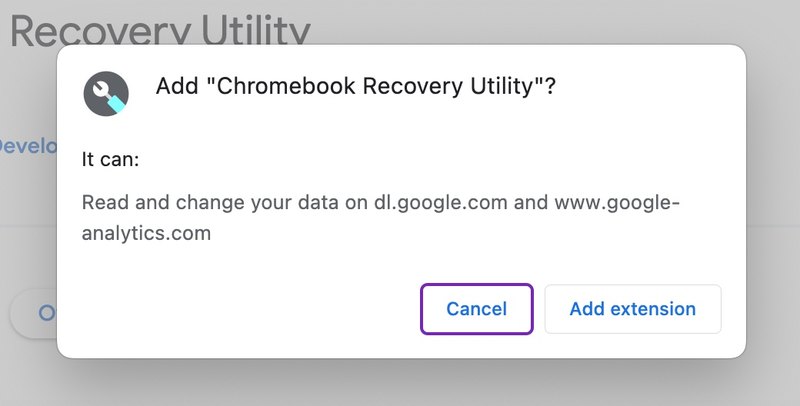
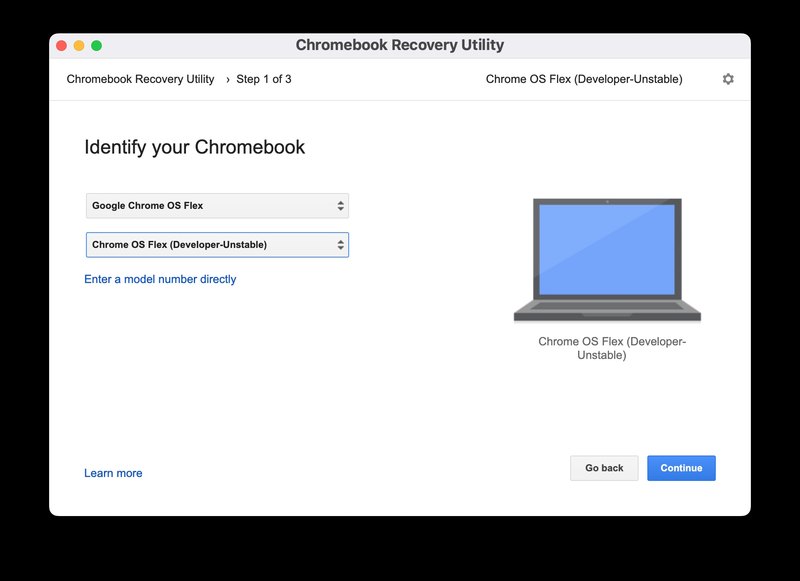
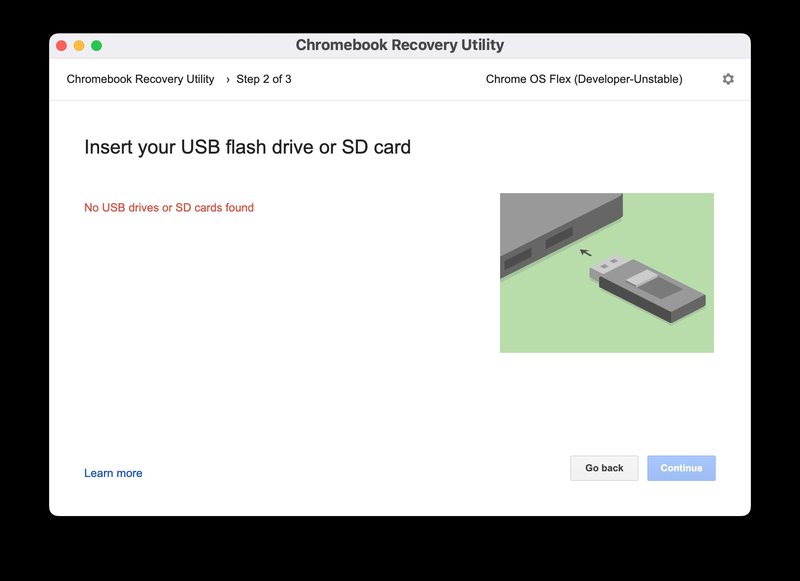
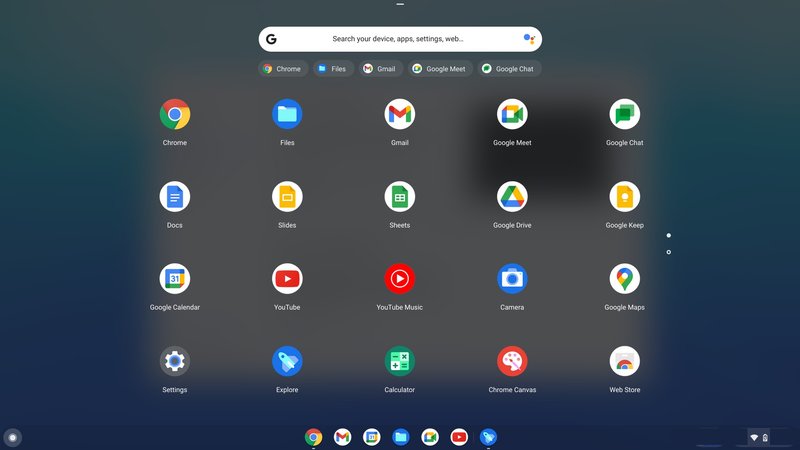
您很快就会进入 Chrome 操作系统 Flex 操作系统和 Chrome 操作系统桌面。
Chrome 操作系统基本上是一个以 Chrome 网络浏览器为中心的操作系统,您可以访问您熟悉的所有 Google 应用和工具,包括 Chrome 浏览器、Google 文档、Google 表格、YouTube、 YouTube Studio、Google Drive、Google Calendar、Google Meet、Gmail 等。
你怎么看?您会用 Chrome OS Flex 将旧 Mac 擦掉灰尘并把它变成 Chromebook 吗?或者你更喜欢你的旧 Mac 运行旧的 MacOS 系统软件,比如 Snow Leopard?选择权在你!
